فایل دی ام جی چیست و چگونه آن را در ویندوز باز کنیم؟
فایل DMG یک فایل نصبی و فشرده سازی مخصوص سیستم عامل مک او اس می باشد.اگر با فایل DMG در سیستم عامل ویندوزی خود دچار شدید و نمیدانید که باید چه کار کنید در این مطلب قصد داریم اموزش دهیم که چگونه میتوان فایل DMG مک او اس را در ویندوز باز کرد اما در ابتدا باید به این سوال پاسخ دهیم که اصلا فایل dmg چیست؟
پیشنها میکنیم دیگر مقالات آموزش مک درباره مقایسه تاندربولت 3 با 4 و چرا مک بوک بهترین لپ تاپ مدیریتی است را مطالعه کنید.
فایل DMG چیست؟
فایل dmg یک دیسک ایمیج (Disk Image) است که با فرمت فایل Disk Utility اپل مرتبط است. شاید این جمله یک مقدار گیج کننده باشد بزارید ساده تر توضیح بدم. دیسک ایمیج در واقع فایلی است که میتواند محتویات چندین دیسک مثل سی دی (CD) ، دی وی دی (DVD) و صفحات بلوری (Blueray Disk) را داخل خود قرار دهد. حالا این فرایند چگونه انجام میشود؟
این فرایند توسط Disk Utility انجام میشود ، با استفاده از Disk Utility میتوان فرمت دیسک ایمیج ایجاد کرد. پس زمانی که با استفاده از Disk Utility اپل یک دیست ایمیج در مک او اس درست میکنیم ، فایل نهایی را با فرمت .dmg به ما تحویل میدهد.در واقع فرمت DMG به کاربران مک او اس این امکان را میدهد که محتویات چندین دیسک را ذخیره کند و به راحتی با دیگران به اشتراک بگذارید.
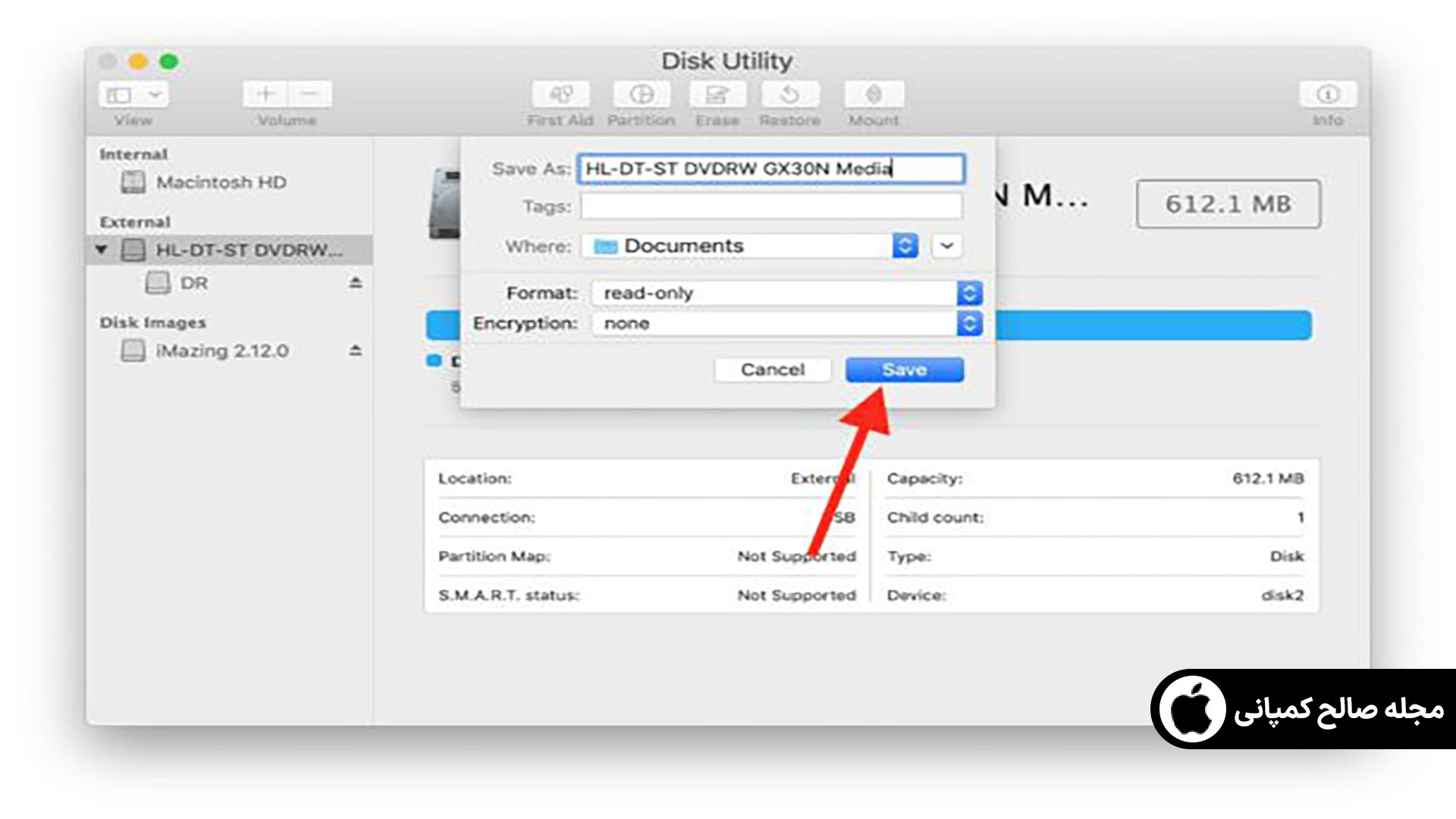
فایل dmg ویژگی های بسیار جالبی دارد مثلا شما هنگام ایجاد فایل دی ام جی در مک او اس میتوانید برای فایل های خودتان یک رمز قرار دهید و یا یک فایل .dmg خالی ایجاد کنید و با استفاده از موس فایل ها را داخل فایل DMG خود قرار دهید.
همانگونه که در بالا مطالعه کردید فایل DMG یک ابزار کاربردی برای ذخیره دیسک و فایل ها به صورت فشرده هست. اما با تمام کاربرد مفیدی که دارد زمانی که در ویندوز قرار بگیرد ، قابل استفاده نیست.
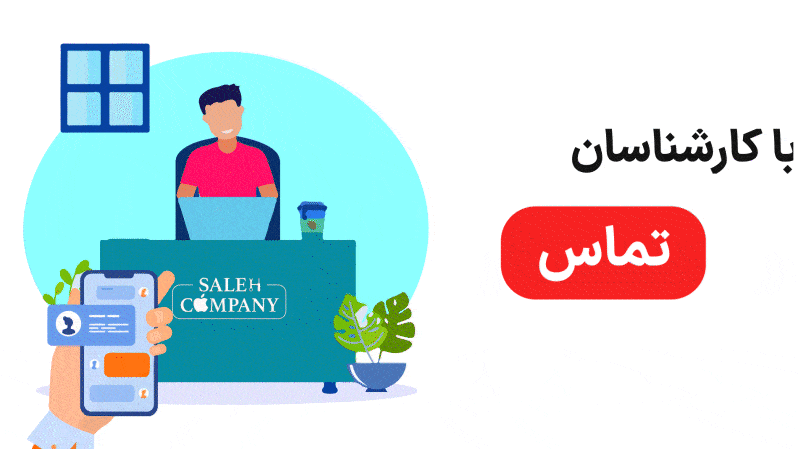
سیستم عامل هایی مثل ویندوز توانایی خواندن فایل های dmg را ندارند. بنابراین برای باز کردن فایل DMG در ویندوز باید از روش های جایگزین استفاده کنید. در ادامه این مطلب به شما یاد میدهیم که چگونه میتوان فایل های DMG را در ویندوز بازکرد.
باز کردن فایل DMG در ویندوز
برای اینکه فایل DMG را در ویندوز باز کنید روش های بسیاری وجود دارد که از نظر ما بهترین روش استفاده از برنامه 7.Zip است.(شما میتوانید با استفاده از لینک داده شده برنامه 7.Zip را به صورت رایگان دانلود و نصب کنید)
پس از اینکه برنامه 7.Zip را نصب کردید ، میتوانید فایل dmg را داخل ویندوز باز کنید. زمانی که فایل ".dmg" را در ویندوز باز کردید ، مشاهده خواهید کرد که یک پنجره با محتویات فایل DMG در کامپیوتر شما باز میشود. علاوه بر این شما میتوانید بر روی فایل DMG راست کلیک کنید و از طریق منوی 7.Zip فایل ".dmg" مورد نظر را اکسترکت (Extract) کنید.
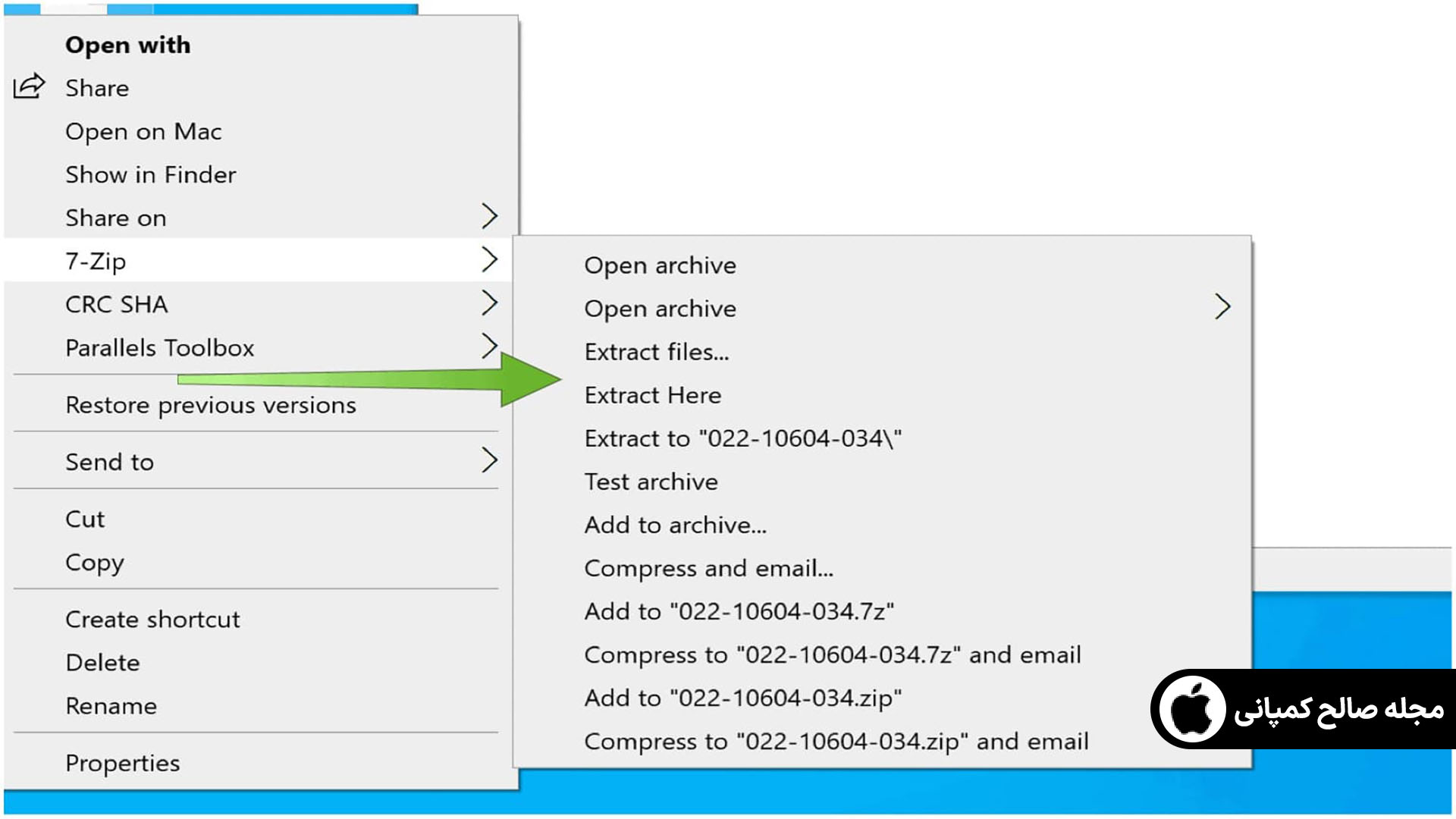
در صورتی که به غیر از برنامه 7.Zip خواستید از برنامه دیگری استفاده کنید پیشنهاد دوم ما به شما استفاده از برنامه PeaZip است. شما با استفاده از PeaZip میتوانید مانند برنامه 7.Zip به سادگی از فایل DMG اکسترکت بگیرید و فایل ها را داخل کامپیوتر خود داشته باشید.
چگونه فرمت برنامه DMG را در مک بوک تغییر دهیم؟
همانگونه که قبلتر گفتیم فایل های .dmg صرفا بر روی سیستم عامل مک او اس قابل اجرا هستند اما چند دهه قبل اپل فایلی به نام .ios ایجاد کرده که برای اجرای دیسک های نوری مثل سی دی و دی وی دی استفاده میشد.در اینجا نکته حائز اهمیت این است که برخلاف .dmg فایل های .ios را میتوان به عنوان یه فرمت جهانی استفاده کرد! یعنی که اگر یک فایل .ios داشته باشید سایر سیستم عامل ها مثل ویندوز میتوانند این فایل را بخوانند و اجرا کنند.
پس شما میتوانید به سادگی فایل های .dmg خود را تبدیل به .ios کنید تا در تمام سیستم عامل ها قابل جرا باشند. در این قسمت روش تبدیل فایل .dmg به فایل .ios را آموزش داده ایم:
- در ابتدا از طریق Finder مک بوک Disk Utility را باز کنید
- سپس از طریق منوی نمایش داده شده وارد Images شوید و در آنجا Convert را انتخاب کنید.
- از طریق پنجره باز شده فایل .dmg که میخواهید تبدیل کنید را انتخاب کرده و سپس بر روی دکمه Choose کلیک کنید.
- در پنجره بعدی میتوانید مسیری که قصد دارید تا فایل در آنجا ذخیره شود را مشخص کنید.
- اگر میخواهید تا فایل را رمزگذاری کنید باید در پایین صفحه سمت راست ، از قسمت Encryption گزینه encryption را انتخاب کنید.
- در نهایت از طریق منوی بازشو Image Format فرمت DVD/CD master را انتخاب کنید و روی Convert کلیک کنید.
برنامه Disk Utility در یک صفحه به شما نشان خواهد داد که آیا فرایند تبدیل فرمت فایل انجام شده یا خیر ؟
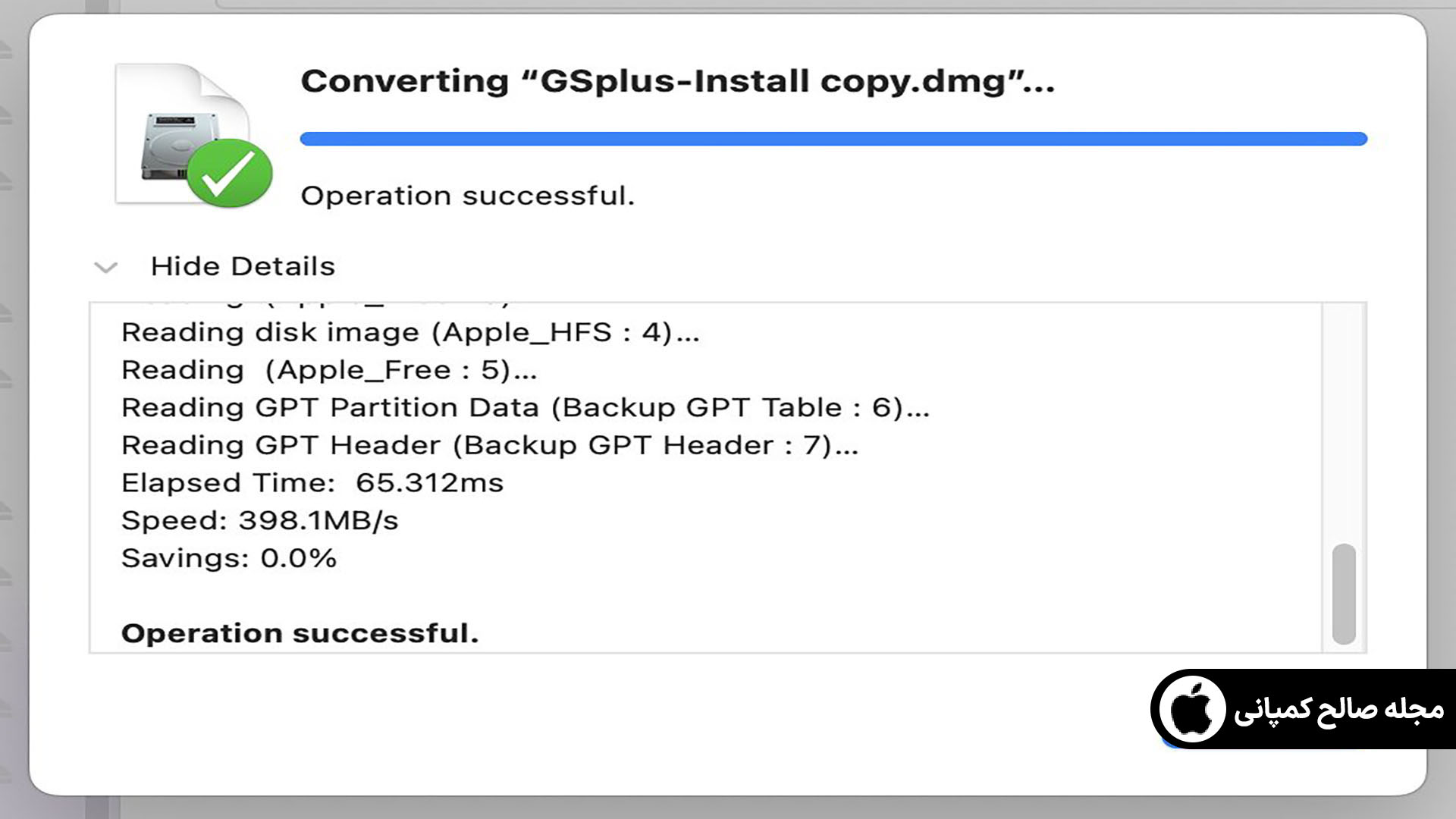
در صورت موفق بودن فرایند ، شما یک فایل .cdr در مقصدی که انتخاب کرده اید خواهید داشت. برای اتمام کار کافی است تا پسوند .cdr را به .ios تغییر دهید تا فرایند تکمیل شود. حالا میتوانید فایل تبدیل شده بدون نیاز به هیچ برنامه جانبی در ویندوز اجرا کنید.
اگر این مقاله آموزشی را دوست داشتید و برایتان مفید بوده میتوانید دیگر مقالات ما درباره ی آنتی ویروس مک بوک و کلید های میانبر مک بوک مطالعه کنید.







